Excel là một công cụ tuyệt vời giúp xử lý dữ liệu và tạo biểu đồ hiệu quả. Trong bài viết này, chúng ta sẽ đi sâu vào các bài tập thực hành Excel với biểu đồ, giúp bạn luyện tập và nâng cao kỹ năng sử dụng phần mềm này.
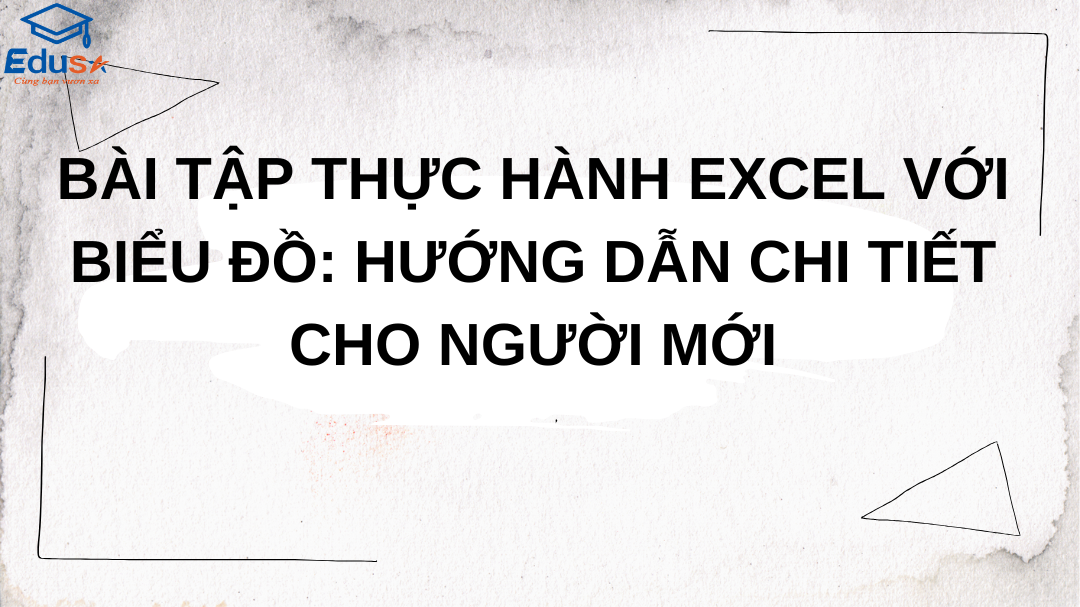
1. Lợi ích khi luyện tập biểu đồ trong Excel
1.1 Trình bày dữ liệu sinh động:
Biểu đồ giúp biểu diễn số liệu dưới dạng đồ họa, dễ hiểu hơn so với bảng số thông thường.
1.2 Ra quyết định nhanh chóng:
Biểu đồ giúp bạn nhìn rõ xu hướng, tốc độ tăng giảm hoặc các khác biệt quan trọng trong dữ liệu.
1.3 Chuyên nghiệp hóa báo cáo:
Khi sử dụng biểu đồ một cách chuyên nghiệp, bài thuyết trình hay báo cáo của bạn sẽ gây ấn tượng với người xem.
2. Các loại biểu đồ phổ biến trong Excel
2.1 Biểu đồ cột (Column Chart):
- Dùng để so sánh số liệu giữa các danh mục.
- Phù hợp với báo cáo doanh thu, doanh số bán hàng.
2.2 Biểu đồ đường (Line Chart):
- Thể hiện xu hướng theo thời gian.
- Dùng cho dữ liệu tăng giảm trong khoảng thời gian nhất định.
2.3 Biểu đồ tròn (Pie Chart):
- Dùng để hiển thị tỷ lệ phần trăm giữa các danh mục.
- Phù hợp với dữ liệu chia sẻ thành nhiều phân nhóm.
2.4 Biểu đồ khu vực (Area Chart):
- Tương tự biểu đồ đường, nhưng phần dưới đường được tô màu.
- Giúp minh họa tổng lượng hoặc xu hướng tăng giảm.
3 Bài tập thực hành Excel với biểu đồ
Bài tập 1: Tạo biểu đồ cột
- Yêu cầu:
- Nhập dữ liệu doanh thu theo tháng trong bảng.
- Tạo biểu đồ cột so sánh doanh thu của từng tháng.
- Tùy chỉnh màu sắc và thêm tiêu đề phù hợp.
- Gợi ý thực hiện:
- Chọn dữ liệu trong bảng.
- Vào tab Insert > Column Chart và chọn loại biểu đồ mong muốn.
- Chính sửa giao diện biểu đồ bằng Chart Tools.
Bài tập 2: Tạo biểu đồ đường
- Yêu cầu:
- Nhập dữ liệu doanh thu theo quý trong 3 năm.
- Tạo biểu đồ đường thể hiện xu hướng tăng giảm doanh thu qua các quý.
- Gợi ý thực hiện:
- Nhập dữ liệu năm trong các cột và doanh thu trong các hàng.
- Vào tab Insert > Line Chart và chọn loại biểu đồ đường.
Bài tập 3: Tạo biểu đồ tròn
- Yêu cầu:
- Nhập dữ liệu tỷ lệ doanh thu theo kênh bán hàng (online, offline, đối tác).
- Tạo biểu đồ tròn thể hiện tỷ lệ phân bố doanh thu.
- Gợi ý thực hiện:
- Nhập dữ liệu trong bảng.
- Vào tab Insert > Pie Chart và chọn biểu đồ tròn.
4. Mẹo tăng hiệu quả khi thực hành biểu đồ
4.1 Sử dụng màu sắc hợp lý: Tránh lạm dụng quá nhiều màu, hãy chọn tông màu nhất quán.
4.2 Thêm ghi chú (Data Labels): Giúp người xem hiểu rõ số liệu ngay trên biểu đồ.
4.3 Kiểm tra tính chính xác: Đảm bảo dữ liệu được nhập đúng trước khi tạo biểu đồ.
Xem thêm: Khám phá các bước đơn giản để tạo biểu đồ bằng Excel và nâng cao kỹ năng phân tích dữ liệu
5. Tham khảo các bài tập thực hành Excel với biểu đồ qua các khóa học tại EDUSA
Trung tâm Ngoại ngữ Tin học EDUSA là một địa chỉ uy tín và chất lượng, được đông đảo học viên tin tưởng lựa chọn để nâng cao trình độ ngoại ngữ và kỹ năng tin học.
Với đội ngũ giảng viên giàu kinh nghiệm, chương trình học đa dạng và phương pháp giảng dạy hiện đại, EDUSA mang đến môi trường học tập năng động và hiệu quả.
Học viên tại đây không chỉ được tiếp cận với giáo trình tiên tiến mà còn được hỗ trợ tối đa thông qua các lớp học trực tiếp, trực tuyến và tài liệu bổ trợ phong phú.
Ngoài ra, EDUSA còn chú trọng phát triển kỹ năng thực hành, đảm bảo học viên tự tin áp dụng kiến thức vào thực tế công việc và cuộc sống. Chọn EDUSA, bạn đang đầu tư vào sự phát triển bền vững và thành công trong tương lai.
6. Kết luận
Việc luyện tập các bài tập thực hành Excel với biểu đồ không chỉ giúp bạn thành thạo Excel, mà còn nâng cao kỹ năng trình bày và phân tích dữ liệu một cách chuyên nghiệp. Hãy bắt đầu và thực hành cùng Edusa ngay hôm nay, chúc các bạn học tốt nhé
Để lại thông tin cần tư vấn